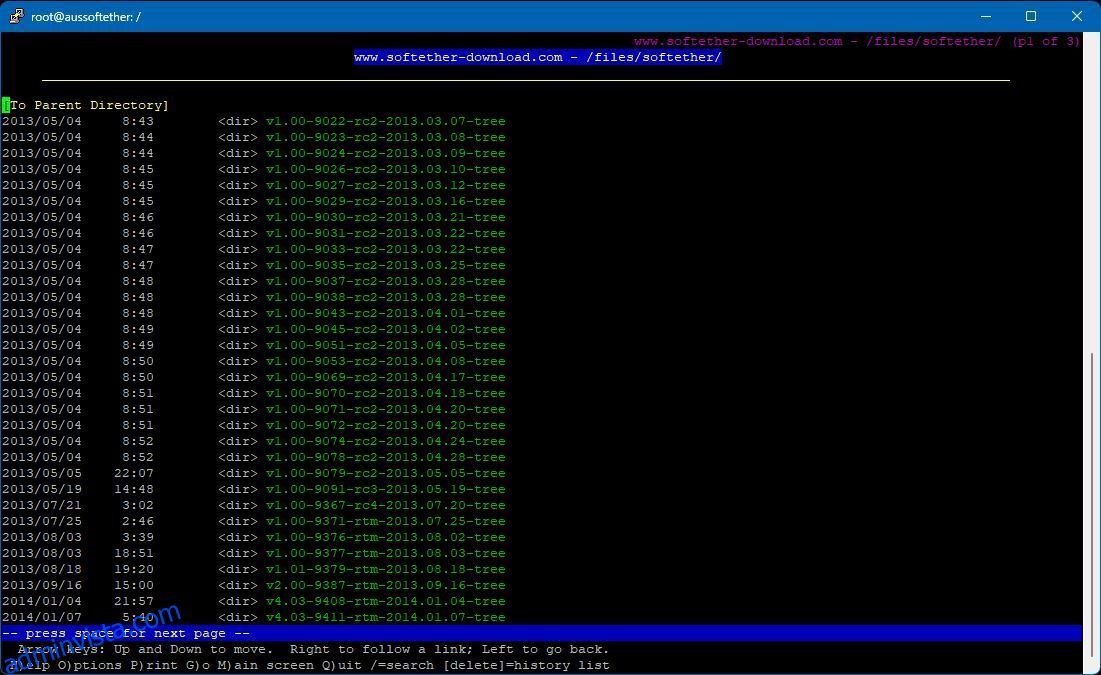När den tekniska världen utvecklas blir behovet av säker kommunikation allt viktigare för varje dag. VPN, eller ”Virtuella privata nätverk”, har blivit avgörande för att upprätthålla onlinesäkerhet.
Det finns dock många sätt på vilka nätverksleverantörer och institutioner kan blockera en VPN-anslutning. Du kan kringgå dessa blockeringar genom att sätta upp din egen VPN över HTTPS med SoftEther.
Så här fungerar SoftEther, hur det skiljer sig från populära VPN-tjänster och hur du installerar ditt eget SoftEther VPN på en Ubuntu Linux-server.
Innehållsförteckning
Vad är SoftEther och VPN över HTTPS
De flesta VPN-tjänsteleverantörer använder en standardiserad uppsättning portar och protokoll. Dessa anslutningar blockeras enkelt på brandväggsnivå eller genom att tvinga trafik genom en webbproxyserver.
Om din lokala nätverksbrandvägg förhindrar VPN-anslutningar, hur kan du övervinna det? Svaret ligger i att dirigera VPN-tunneln över HTTPS. A SoftEther VPN använder Hypertext Transfer Protocol Secure (HTTPS) som transportprotokoll. SoftEther skapar en säker VPN som kan passera nästan alla brandväggar eller proxyservrar.
Detta är möjligt eftersom HTTPS-trafik, som i huvudsak är webbtrafik, vanligtvis inte blockeras av brandväggar. Detta säkerställer en pålitlig och oavbruten anslutning.
SoftEther, som står för ”Software Ethernet”, är en VPN-lösning med öppen källkod, plattformsoberoende och flera protokoll. Denna föga kända plattform utvecklades av University of Tsukuba och kännetecknas av flexibilitet och robusthet.
Du kan installera SoftEther-klienter med VPN över HTTPS på Windows och Linux.
Hur man installerar och konfigurerar SoftEther på Ubuntu Linux
SoftEther är känt för att köra bäst på CentOS Linux, men det kan anpassas för att köras bra på Ubuntu. Onlinesupportmiljön för Ubuntu är enorm, och det är därför det är ett utmärkt val att vara värd för din SoftEther VPN.
Även om den här guiden är ganska enkel, krävs viss kunskap om Linux-system för att få den igång. Några förutsättningar bör också vara på plats innan du börjar.
SoftEther VPN-förutsättningar
Installera SoftEther på Ubuntu Server
Starta din Ubuntu-server och logga in som root.
Det första steget är att uppdatera din programvara och arkiv.
apt-get update -y
Nu måste vi installera de nödvändiga beroendena för SoftEther-programvaran.
apt-get install build-essential gnupg2 gcc make -y
Ladda sedan ner SoftEther-servern. Du måste söka efter den senaste versionen av programvaran med den Lynx terminalbaserade webbläsaren.
För att göra det, installera först lynx.
apt-get install lynx -y
Öppna nu SoftEther-nedladdningssidan i webbläsaren.
lynx http:
Använd piltangenterna för att bläddra efter den senaste versionen. Markera den senaste versionen och tryck på enter.
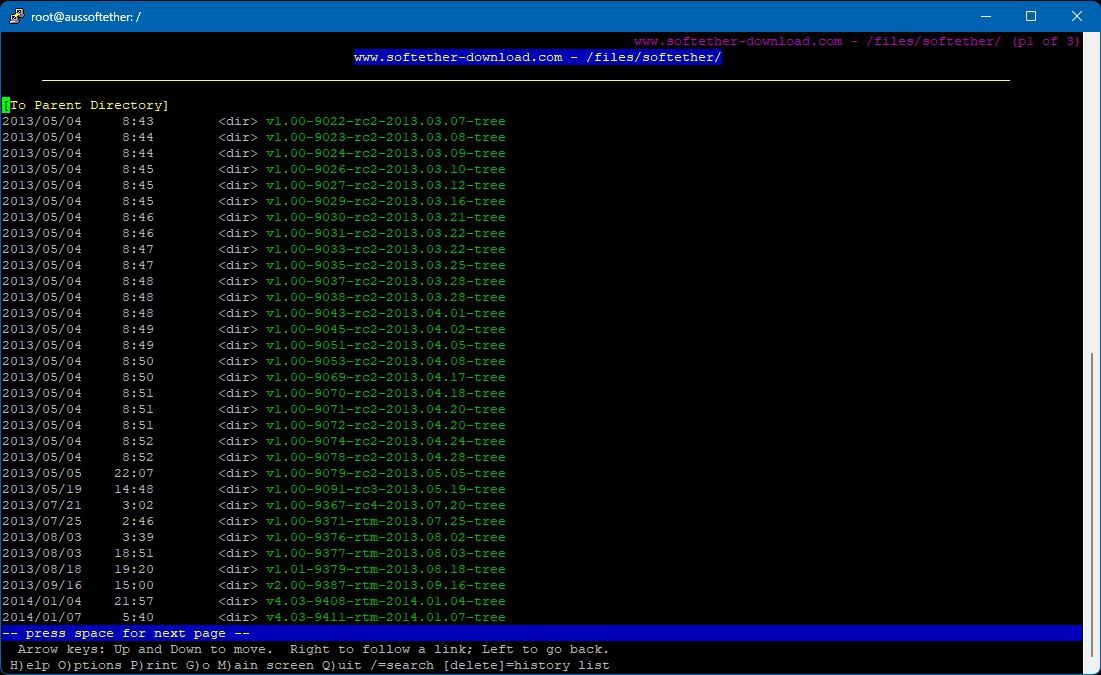
Markera ”Linux” och tryck på enter.

Markera nu ”SoftEther_VPN_Server” och tryck på enter.

Slutligen, välj den version som din arkitektur stöder (mest troligt kommer detta att vara 64bit_-_Intel_x64) och tryck på enter en sista gång.

Markera nu .tar.gz-filen och tryck på “d”. Filen kommer nu att laddas ner.

Slutligen, välj ”Spara på disk” och tryck sedan på ”q” för att avsluta Lynx-webbläsaren.

Nästa steg är att extrahera arkivet. Observera att ditt filnamn kan vara annorlunda om du har laddat ner en nyare version.
tar -xvzf softether-vpnserver-v4.42-9798-rtm-2023.06.30-linux-x64-64bit.tar.gz
Navigera till den nyskapade vpnserver-katalogen
cd vpnserver
Utför sedan kommandot make för att kompilera programvaran.
make
Du bör se följande utdata i slutet av processen:
*** PacketiX VPN Server HTML5 Web Administration Console (NEW) ***
This VPN Server / Bridge has the built-in HTML5 Web Administration Console.After you start the server daemon, you can open the HTML5 Web Administration Console is available at
https:
or
https:This HTML5 page is obviously under construction, and your HTML5 development contribution is very appreciated.
make[1]: Leaving directory '/root/vpnserver'
Nästa steg är att flytta den nyligen kompilerade programvaran och katalogen till /usr/local.
cd ..
mv vpnserver /usr/local/
Ställ nu in rätt behörigheter på vpnserver-katalogen.
cd /usr/local/vpnuser
chmod 600 *
chmod 700 vpnserver
chmod 700 vpncmd
Därefter måste vi skapa några filer för att säkerställa att SoftEther-servern körs när Ubuntu-servern startas om. Den inbyggda nanotextfilredigeraren kan användas för att skapa och redigera filerna.
nano /etc/init.d/vpnserver
Kopiera och klistra in följande i filen och spara den (ctrl-o, ctrl-x):
#!/bin/sh
DAEMON=/usr/local/vpnserver/vpnserver
LOCK=/var/lock/subsys/vpnserver
test -x $DAEMON || exit 0
case "$1" in
start)
$DAEMON start
touch $LOCK
;;
stop)
$DAEMON stop
rm $LOCK
;;
restart)
$DAEMON stop
sleep 3
$DAEMON start
;;
*)
echo "Usage: $0 {start|stop|restart}"
exit 1
esac
exit 0
Skapa en ny katalog och ange behörigheter för den nyskapade tjänsten.
mkdir /var/lock/subsys
chmod 755 /etc/init.d/vpnserver
Skapa sedan en ny fil som heter ”vpnserver.service” i katalogen ”/lib/systemd/system”
nano /lib/systemd/system/vpnserver.service
Kopiera och klistra in följande i filen, spara och stäng den.
Description=SoftEther VPN Server
After=network.target[Service]
Type=forking
ExecStart=/usr/local/vpnserver/vpnserver start
ExecStop=/usr/local/vpnserver/vpnserver stop[Install]
WantedBy=multi-user.target
Aktivera SoftEther-tjänsten för att starta vid omstart.
systemctl enable vpnserver.service
Starta nu SoftEther VPN-tjänsten.
/etc/init.d/vpnserver start
Du bör se följande utdata:
The SoftEther VPN Server service has been started.Let's get started by accessing to the following URL from your PC:
https:
or
https:Note: IP address may vary. Specify your server's IP address.
Aktivera sedan serverskriptet att starta vid omstart.
update-rc.d vpnserver defaults
Konfigurera SoftEther-servern
SoftEther har ett praktiskt inbyggt konfigurationsskript för att göra installationen enkel. För att starta skriptet ändrar vi arbetskatalogen och kör skriptet.
cd /usr/local/vpnserver
./vpncmd
Du kommer att se följande val:
By using vpncmd program, the following can be achieved.
1. Management of VPN Server or VPN Bridge
2. Management of VPN Client
3. Use of VPN Tools
Select 1, 2 or 3: 1
Välj 1 och tryck på enter två gånger, så bör du se följande utdata:

Innan vi fortsätter måste vi ställa in ett administratörslösenord
ServerPasswordSet
Det är här administratörslösenordet för EtherSoft ställs in, ange ditt (nya) lösenord och bekräfta.

Nästa steg är att skapa ett nav och ställa in ett lösenord (annat än administratörslösenordet). Du kan kalla hubben vad du vill, i det här exemplet har vi använt ”VPN”.
HubCreate VPN
Nu konfigurerar vi hubben ”VPN” som just skapades.
Hub VPN
Din prompt bör visa:
VPN Server/VPN>
Nu skapar vi det virtuella LAN, som tilldelar IP-adresser till fjärrklienter.
SecureNatEnable
Utdata ska nu visa:
SecureNatEnable command - Enable the Virtual NAT and DHCP Server Function (SecureNat Function)
The command completed successfully.
Därefter skapar vi den första användaren för VPN.
UserCreate vpnuser1
Du bör se följande utdata:

Ange sedan ett lösenord för VPN-användaren.

UserPasswordSet vpnuser1
I nästa steg konfigureras SoftEther-multiprotokollplattformen.
IPsecEnable
Du kommer nu att få flera frågor angående vilka tjänster du ska aktivera. Du kan använda svaren nedan:
Observera att IPSec-nyckeln kommer att användas för L2TP-anslutningar, så gör det så komplicerat som möjligt.

Grattis, konfigurationen är klar. Skriv ”avsluta” för att avsluta.
exit
Aktivera och konfigurera UFW-brandvägg för SoftEther
Om din Ubuntu-server var fräsch innan du startade, måste du aktivera och konfigurera den inbyggda UFW-brandväggen.
Ställ först in standardpolicyn.
ufw default allow outgoing
ufw default deny incoming
Ge nu följande kommandon för att öppna portarna som krävs för SoftEther
ufw allow 443/tcp
ufw allow 5555/tcp
ufw allow 992/tcp
ufw allow 1194/udp
ufw allow SSH
Aktivera och starta brandväggen.
ufw enable
Ställ in UFW för att starta vid omstart.
systemctl enable ufw
Efterbehandling och resurser
Grattis, din SoftEther VPN är nu redo att användas. I det här skedet är det en bra idé att starta om servern och se till att alla tjänster körs innan du försöker ansluta till klienten.
För att kontrollera statusen för SoftEther VPN-servern använd kommandot:
systemctl status vpnserver.service

För att kontrollera statusen för UFW-brandväggen använd kommandot:
systemctl status ufw && ufw status verbose

För att ansluta din Windows-dator till din HTTPS SoftEther VPN kan klienten laddas ner från SoftEther hemsida. Där kan du också hitta SoftEthers instruktioner om hur du installerar och ansluter programvaran.

Ytterligare information om anslutning av andra operativsystem finns också i självstudieavsnittet på SoftEther-webbplatsen.
Slutsats
En SoftEther VPN installerad på din egen Ubuntu-server erbjuder många fördelar, särskilt när det gäller flexibelt och säkert nätverk.
Denna föga kända VPN-mjukvarulösning kan distribueras och användas över hela världen, och den kan kringgå även de tuffaste VPN-blockeringsteknikerna. Så sprid ordet och njut av denna anpassningsbara och mångsidiga VPN-lösning.
FAQ
F: Är SoftEther VPN säker?
SoftEther använder SSL-kryptering (Secure Sockets Layer) för att hålla din onlinedata otydlig och säker. SoftEther är också öppen källkod, vilket gör att alla kan granska dess kod och markera buggar eller säkerhetsbrister. Du kan också använda ditt önskade VPN-protokoll med SoftEther, vilket innebär att du kan välja det alternativ som du känner är säkrast.
F: Är SoftEther VPN snabb?
Hastigheten hos SoftEther VPN beror ofta på protokollet du använder med det och kvaliteten på ditt hem eller kontors internetanslutning. Vissa användare tycker att SoftEther VPN är långsam, medan andra inte har några problem med anslutningshastigheten. Du kommer förmodligen att behöva testa SoftEther VPN själv, möjligen på olika protokoll, för att se om du kan uppnå en bra hastighet.